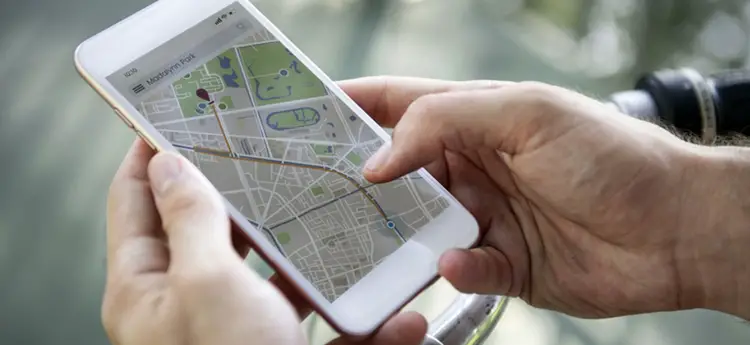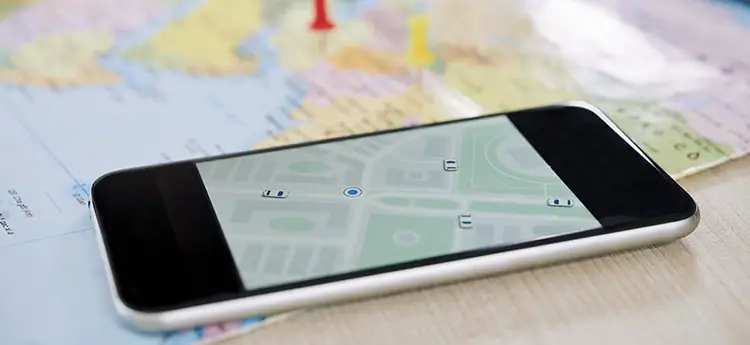¿Se ha apagado el iPhone y no eres capaz de volver a encenderlo de ninguna manera?. ¿Qué soluciones hay si el iPhone no se enciende después de apagarse?. Esta es una de las peores sensaciones que puedes tener, pero en estos momentos es cuando debes estar sereno y mantener la calma.
Si tu iPhone no enciende y tienes la pantalla en negro o sólo puedes ver el logo de Apple hay varias cosas que puedes hacer. Vamos a darte una serie de soluciones para que recuperes el control de tu móvil.
¿Por qué mi iPhone no enciende?
Hay varios motivos por los que es posible que «mi iPhone no enciende». Los más comunes son los siguientes:
- La batería se ha descargado por completo y tu dispositivo se has apagado
- Fallo del sistema operativo iOS
- No es capaz de cargar la batería
- Daños en el hardware del teléfono móvil
La mayoría son fáciles de solucionar y lo puedes hacer tú mismo desde casa sin necesidad de llevarlo al servicio técnico de Apple. Lo peor que puede pasar es que haya un fallo completo de iOS o del hardware del equipo, pero hay pocas posibilidades de que ocurra.
Estos son todos los problemas que puedes tener si tu iPhone no enciende y las soluciones que puedes aplicar:
1️⃣ Mi iPhone no enciende y la pantalla se queda negra

Una de las grandes ventajas que tiene el iPhone es la gran estabilidad de su sistema operativo y la gran calidad de su hardware, aunque como es lógico siempre puede fallar. A nadie le agrada usar el iPhone con total normalidad, dejarlo un rato y que cuanto lo vuelvas a usar no se encienda pero son cosas que pasan a veces.
Si es este tu caso y mi iPhone no se enciende y tiene la pantalla en negro, es posible que puedas arreglarlo de la siguientes formas:
Reinicia el iPhone con un Hard Reset
Se me ha apagado el iPhone y no enciende. ¿Qué puedo hacer?
Lo más probable es que parezca que está totalmente apagado el iPhone pero continúa encendido. El motivo es que alguno de los procesos se queda colgado y por eso no puede encenderse la pantalla. Lo que tienes que hacer es reiniciar en modo «hard reset» que no es más que restablecer el teléfono mediante un reseteo manual del software.
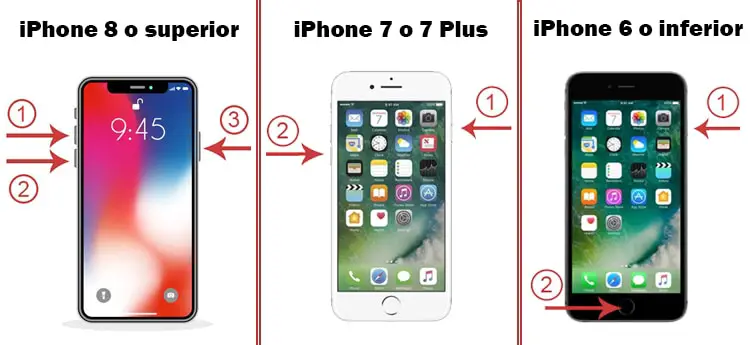
Según el modelo de iPhone que tengas se hace de un modo u otro:
- iPhone 6 o inferior: Simplemente debes presionar el botón Home y el de encendido a la vez hasta que veas aparecer la manzana de Apple en la pantalla.
- iPhone 7 o 7 Plus: Mantén pulsados a la vez los botones de bajar volumen y bloqueo del iPhone y espera unos segundos hasta que veas el símbolo de Apple.
- iPhone 8 o superior: Pulsa el botón de subir volumen y suelta la tecla. Presiona el botón de bajar volumen y suelta la tecla. Pulsa el botón de bloqueo del lado derecho del iPhone.
Desde que aprietas los botones hasta que ves la manzana no deberían transcurrir más de 15 segundos. Una vez que veas la manzana puedes soltar los botones, tu iPhone ha vuelto a la vida.
De todos modos tenemos este tutorial para reiniciar cualquier iPhone que puedes consultar.
Pon a cargar el iPhone
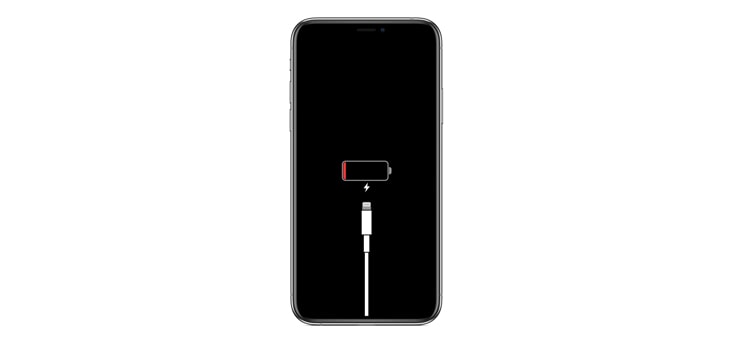
Si lo anterior no te ha dado resultado prueba poniendo a cargar el iPhone durante una hora como mínimo. Es un método muy sencillo, pero a veces empezamos a darle vueltas a la cabeza y es posible que simplemente se haya acabado la batería del teléfono.
Da igual si estás seguro de que le quedaba mucha batería antes de que se apagara, ya que a veces con el paso del tiempo la batería pierde su calibración y el nivel que indica no es fiable.
Cuando haya pasado esa hora vuelve a encender el iPhone. Si no lo hace con normalidad sino que aparece el símbolo de la batería y un cable de carga, significa que el problema es que el iPhone no enciende ni carga como debería y debes consultar esta sección del artículo.
Restaura los ajustes de fábrica
Si llegamos aquí, es que todavía no lograste que tu iPhone responda, por lo que lo mejor es restaurarlo a los valores de fábrica y comenzar desde cero. es posible que hayas procedido a enchufarlo y estés viendo como se va cargando, pero justo al desconectarlo de la red, la pantalla vuelve a ponerse negra, por lo que no ha servido de nada lo anterior.
Aquí lo que debes hacer es lo siguiente:
Paso 1 Pon el iPhone en modo DFU

Para ponerlo en modo DFU hay que pulsar a la vez los botones de «Encendido» y «Home» hasta que se vea el típico logo de Apple. En cuanto se ilumine la manzana debes soltar únicamente el botón «Home«. En ese momento aparecerá el símbolo de iTunes o de un ordenador y un cable.
Paso 2 Actualiza el iPhone
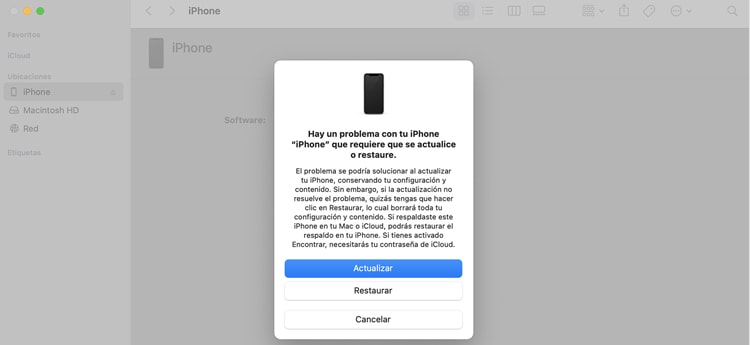
Una vez hecho esto, abres iTunes (la app imprescindible para iPhone por excelencia) y enchufas el iPhone al ordenador, pasados unos segundos debería detectarse el iPhone en modo restauración e informarte de ello. Ahora te recomendamos que selecciones la opción «Actualizar» que es la más conservadora, ya que no perderás ningún dato que tengas en la memoria del teléfono.
Si no te funciona con «Actualizar» repite estos pasos y elige la opción «Restaurar» que dejará tu iPhone como recién salido de fábrica. Sigue los pasos del asistente para acabar con el proceso de restauración.
Rotura de la pantalla

Otra posibilidad es que no notes nada en la pantalla pero que el móvil esté funcionando correctamente y se haya encendido.
Puede ser que veas la pantalla quebrada por una caída o que de la impresión de que está bien externamente pero internamente tenga algún daño. Si esto es lo que sucede no verás nada en ella y necesitas repararla.
Lo mejor es ponerse en contacto con el servicio técnico en este enlace. Otra opción es ir personalmente a un Genius Bar y dejarlo para que lo arreglen.
El botón de encendido está roto
Otro motivo por el que mi iPhone no enciende es que el botón de encendido que se encuentra en el lado derecho del móvil esté roto. Esto puede suceder por un golpe o por el desgaste del uso, en ambos casos tendrás que sustituir el botón.
Es una reparación muy sencilla y barata que puedes solicitar a través de Internet o en una tienda física.
2️⃣ El iPhone no se enciende y no carga
Si tu iPhone no puede cargar la batería y la tienes a cero no habrá forma de encenderlo. Por eso, el paso más sencillo que debes hacer es comprobar si el cable de carga es compatible con tu modelo de iPhone y si lo estás poniendo correctamente.
Una vez has descartado que éste sea el motivo puedes intentar estos dos métodos:
Suciedad en el conector

Lo más seguro es que haya suciedad y polvo por dentro del conector del iPhone que impide que el cable haga buena conexión con el conector que hay en el interior del teléfono.
Para solucionar el problema de la suciedad tan sólo debes coger un clip o algo fino que puedas introducir en el conector y moverlo con delicadeza. Verás que sale polvo y pelusa que están impidiendo la carga de la batería.
Cuando estés seguro de que está todo limpio vuelve a cargar el teléfono móvil, verás que pasados unos minutos podrás encenderlo de nuevo.
Problema de placa base

Si el conector de carga del iPhone estaba completamente limpio y después de aplicar el método anterior sigue sin cargar es posible que el fallo se encuentre en la placa base. En este caso mi iPhone no enciende y está totalmente muerto.
Estos fallos en la placa base son muy raros pero pueden producirse por varios motivos:
- Golpes o caídas accidentales
- Calentamiento excesivo del iPhone mientras está en funcionamiento
- Utilizar el teléfono durante mucho tiempo mientras está cargando
Si mi iPhone no enciende y no carga y es esto lo que le ocurre no tendrás más alternativa que llevarlo al servicio técnico de Apple y repararlo. Si está en garantía no te cobrarán absolutamente nada.
3️⃣ Mi iPhone se queda en el logo de la manzana

También es posible que mi iPhone no encienda correctamente y se quede parado en el símbolo de la manzana de Apple. En este caso si que se enciende el teléfono pero no logra cargar el sistema operativo.
Si lleva unos minutos con el logo de Apple deberás aplicar un «Hard Reset» tal y como te hemos comentado en este apartado del artículo.
Si una vez lo has reiniciado se sigue quedando clavado en la pantalla del logotipo de Apple deberás restaurar el iPhone con iTunes para devolverle a los valores de fábrica. Perderás tus datos pero lograrás que se encienda. En este punto hay dos opciones, que iTunes reconozca tu iPhone al conectarlo al ordenador o que no lo haga.
Vamos a explicarte cada caso:
Si iTunes reconoce el iPhone
Paso 1 Conecta el iPhone al PC
Enchufa el teléfono móvil al ordenador por medio de un cable USB o USB-C (cable de tipo lightning). Es posible que te aparezca en la pantalla del iPhone un mensaje que te avise de que tienes que introducir un código o que debes confiar en ese PC. Acepta y continúa.
Una vez en iTunes selecciona el icono del teléfono que aparece en la parte superior izquierda, como muestra la siguiente imagen:
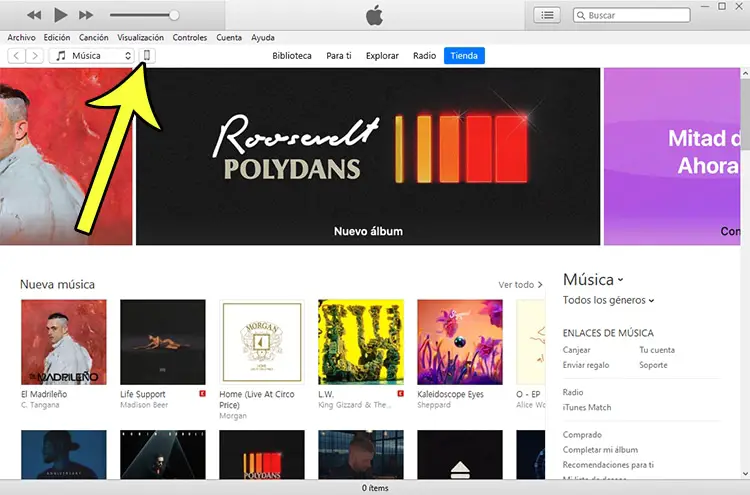
Paso 2 Restaurar el iPhone
En el menú de la izquierda selecciona la opción «Resumen» y luego haz clic en «Restaurar iPhone«.
Es posible que te aparezca una ventana advirtiéndote de que debes desactivar la opción «Buscar mi iPhone» de tu móvil para restaurarlo. Si es este tu caso debes ir a los ajustes de iCloud dentro del iPhone y desactivarlo.
Una vez hecho esto vuelve a hacer clic en «Restaurar iPhone» en iTunes tal y como se muestra en la imagen:
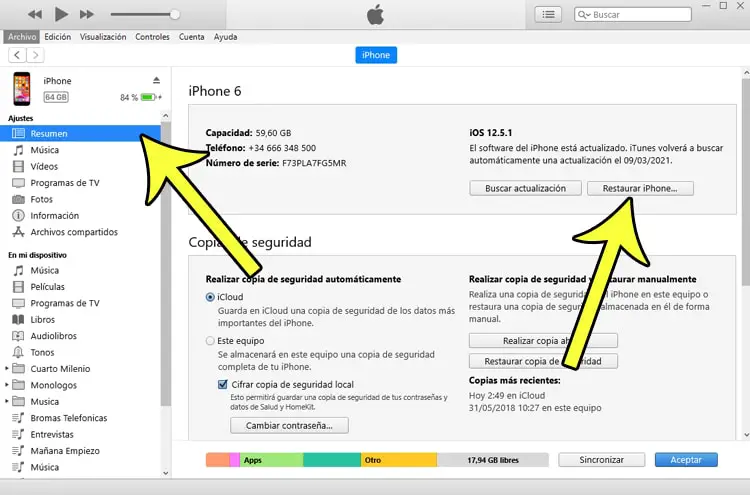
Paso 3 Confirma la restauración del dispositivo
El último paso es confirmar la acción de restaurarlo. Aparecerá una pequeña ventana en el que te advierte de que se borrarán todos los datos que tengas en la memoria del iPhone y que se instalará la versión más actual de iOS.
Confirma la restauración haciendo clic en «Restaurar» y el dispositivo se reiniciará y se aplicarán los cambios. Ya podrás volver a encender el iPhone.
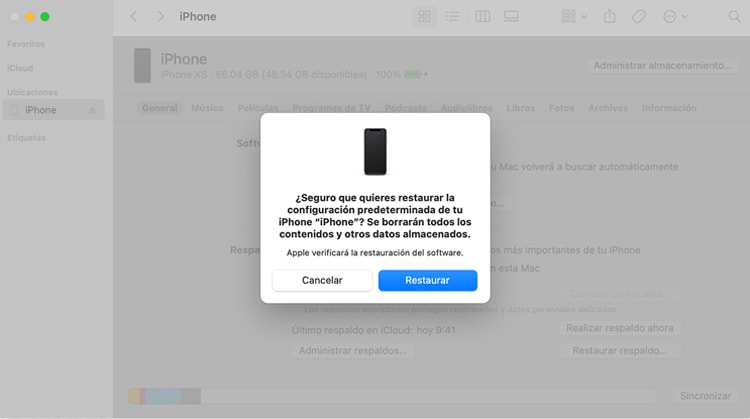
Si iTunes no reconoce el iPhone
Si conectas el iPhone al PC y en iTunes no aparece el icono del teléfono es que no lo ha reconocido. En este caso hay que ponerlo en «Modo recuperación» o DFU.
Los pasos son los siguientes:
Paso 1 Modo DFU
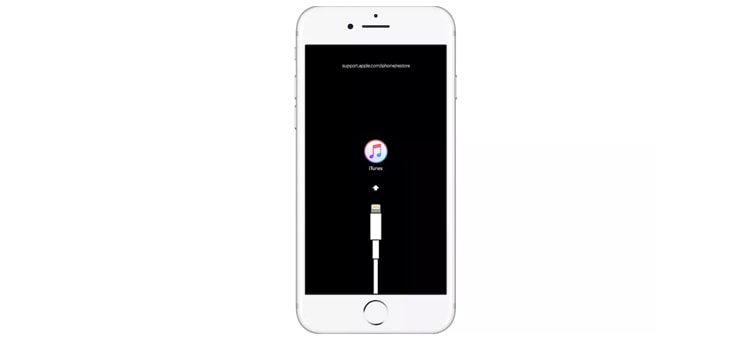
Una vez conectado el iPhone al PC debes forzar un «Hard Reset» tal y como te hemos comentado en este apartado, ya que según el modelo de iPhone que tengas la combinación de teclas es diferente. Entonces el teléfono se reiniciará y ese momento aparecerá el símbolo de iTunes y un cable.
Paso 2 Restaurar el iPhone
Ahora ve a iTunes y comprobarás que ya se ha identificado al iPhone. Selecciona el icono del teléfono, ve a la pestaña «Resumen» del menú izquierdo de iTunes y selecciona «Restaurar iPhone«.
En unos segundo se reiniciará el teléfono y arrancará normalmente.
Acude al servicio técnico de Apple si es un problema de hardware
Si no se enciende mi iPhone y todo lo anterior no te ha funcionado tendrás que llevarlo al servicio técnico de la empresa ya que hay grandes probabilidades de que sea un fallo de hardware (pantalla, placa base u otros componentes internos).
Tiene dos formas de hacerlo:
- Acudiendo al Genius Bar de una Apple Store
- Llamando por teléfono al servicio técnico
Contacta con el servicio de soporte de Apple si «mi iPhone no enciende» y no encuentras manera de arreglarlo:
Genius Bar

Lo que debes hacer es visitar la tienda Apple que esté más cercana a tu domicilio a fin de que revisen el teléfono móvil.
Las Genius Bar son las zonas de las Apple Store donde un técnico te recibirá y te ayudará a resolver los problemas que tengas. Es un lugar donde un grupo de profesionales te enseñará a resolver esos fallos técnicos por ti mismo con toda la comodidad de estar sentado y con una gran mesa disponible.
En caso de que sea un problema grave y necesite una reparación, el técnico que tienes asignado se ocupará de realizar todos los trámites para ello. Además, si tienes el iPhone en garantía todo será gratis.
Llamar al servicio técnico

Otra opción es llamar por teléfono a su servicio técnico, donde te atenderán gratuitamente y en castellano. El técnico asignado te dará algunos consejos para que puedas repararlo, pero si no fuera posible se harán cargo del teléfono.
Tienes dos formas de hacérselo llegar:
- Ir físicamente a una tienda de Apple que esté cerca de tu zona
- Enviarlo por correo (un empleado de paquetería recogerá el iPhone en tu casa)
Nuestra intención es que con todo lo que te hemos contado en este artículo solucionaras todos los problemas que hacen que tengas el problema de «Mi iPhone no enciende«, pero en caso de que no puedes solucionarlo, seguro que en Apple terminan haciéndolo pues su servicio técnico y de atención al cliente funcionan bastante bien.
Aquí tienes más artículos que relacionados con este post y que te pueden interesar:
- Cómo apagar el iPhone 11, incluso si no responde
- Cómo eliminar documentos y datos del iPhone para liberar espacio
- Cómo reiniciar un iPhone bloqueado o forzar su reseteo [5,6,7,8,X,11,12]
- ¿Cómo pasar los contactos de Android a iPhone fácilmente?

Javier es ingeniero de telecomunicaciones, especialista en nuevas tecnologías, informática y telefonía móvil. CEO de Tecnobeta a tiempo completo, tiene un especial interés en compartir las últimas noticias del sector.